Как установить игру на Андроид?
Как устанавливать игры на Android? Краткое руководство
Сегодня Android входит в тройку самых популярных мобильных операционных систем наряду с iOS и Windows Mobile. Такая популярность детища Google обусловлена рядом причин. Во-первых, устройства на базе ОС Андроид сравнительно недороги и доступны широкому кругу потребителей, во-вторых, Андроид — это открытая операционная система, то есть пользователь при наличии определенных навыков может изменить и дополнить ее под свои нужды, в-третьих, система Андроид довольно проста в использовании, так как обладает понятным интерфейсом и не требует установки дополнительных программ при обмене файлами с другими устройствами.
во-вторых, Андроид — это открытая операционная система, то есть пользователь при наличии определенных навыков может изменить и дополнить ее под свои нужды, в-третьих, система Андроид довольно проста в использовании, так как обладает понятным интерфейсом и не требует установки дополнительных программ при обмене файлами с другими устройствами.
Однако главное, чем эта ОС привлекает пользователя — это бесплатные сервисы, позволяющие совершать различные операции, такие как: устанавливать игры на Android, скачивать всевозможные приложения и дополнительные программы, благо их выбор очень велик, так как Андроид ввиду своей открытости и простоты привлекателен для разработчиков. Перед установкой приложения вы можете ознакомиться с отзывами пользователей о нем.
Итак, если вы совсем недавно приобрели Андроид-смартфон, поэтому не успели разобраться с его операционной системой и не вполне понимаете, как устанавливать игры на Android, то это статья для вас. Для скачивания игр и программ на Android существует официальное приложение – Google Play Market, оно предпродажно устанавливается на всех Андроид-устройствах. Итак, на рабочем столе находим значок Play Market, кликаем. Для того чтобы начать пользоваться Play Market, нужно ввести логин и пароль от своего аккаунта на Gmail.com — это электронная почта от Google. Если вы еще не зарегистрированы, то нужно будет это сделать. После ввода соответствующих данных нам будет доступна полноценная версия Play Market. Здесь можно абсолютно бесплатно скачать и установить игру на Андроид, также доступно для скачивания множество различных виджетов, приложений, бизнес- инструментов и многого другого.
Для скачивания игр и программ на Android существует официальное приложение – Google Play Market, оно предпродажно устанавливается на всех Андроид-устройствах. Итак, на рабочем столе находим значок Play Market, кликаем. Для того чтобы начать пользоваться Play Market, нужно ввести логин и пароль от своего аккаунта на Gmail.com — это электронная почта от Google. Если вы еще не зарегистрированы, то нужно будет это сделать. После ввода соответствующих данных нам будет доступна полноценная версия Play Market. Здесь можно абсолютно бесплатно скачать и установить игру на Андроид, также доступно для скачивания множество различных виджетов, приложений, бизнес- инструментов и многого другого.
Однако есть один нюанс: для установки игр и программ, написанных сторонними разработчиками, потребуется разрешение пользователя. Для этого в настройках найдите раздел «Приложения»—>пункт «Неизвестные приложения», поставьте напротив него галочку. Готово. Теперь вы можете установить программу на Андроид-устройство с любого сайта.
А как устанавливать игры на Android, если вдруг по каким–то причинам вы не имеете доступа к интернету с мобильного устройства? Очень просто. Нам потребуется наш гаджет, USB-кабель и компьютер с выходом в интернет. Сначала скачиваем на жесткий диск компьютера установочный файл с нашей игрой (помните, Android работает только с apk-файлами), перемещаем его в память нашего устройства, отсоединяем USB-кабель. На нашем смартфоне через файловый менеджер (аналог Проводника) находим в древе папок наш установочный файл и запускаем его. Далее следует стандартный процесс установки игры системой. Следует помнить при этом о безопасности своих данных и не забыть скачать хороший мобильный антивирус.
Сначала скачиваем на жесткий диск компьютера установочный файл с нашей игрой (помните, Android работает только с apk-файлами), перемещаем его в память нашего устройства, отсоединяем USB-кабель. На нашем смартфоне через файловый менеджер (аналог Проводника) находим в древе папок наш установочный файл и запускаем его. Далее следует стандартный процесс установки игры системой. Следует помнить при этом о безопасности своих данных и не забыть скачать хороший мобильный антивирус.
Итак, мы видим, что система Android предельно проста и удобна, у ее пользователя никогда не возникнет вопросов о том, где искать, сколько это будет стоить, как устанавливать игры. На Android все развлекательные услуги собраны в одном месте.
fb.ru
Как установить игру на Андроид

Как установить игру на Андроид. Все больше современных гаджетов работает под управлением операционной системы андроид. А потому имеет смысл рассмотреть вопрос того, как установить игру на Андроид, если пользователь использует планшет, флешку или телефон. Процесс установки не потребует проводить сложные манипуляции с гаджетом, не нуждается в приобретении платного программного обеспечения и не требует взлома.
Содержание:
Если следовать предлагаемым ниже инструкциям, то процедура установки не вызовет трудностей и не займет много времени.
Файлы для установки
В сети интернет можно найти огромное множество игр и софта для телефона. Но не все подходят для установки на ОС андроид, а только те, которые имеют расширение (набор букв в названии файла после точки) «.apk». Для их скачивания и установки также использовать компьютер.
Но прежде чем начать процедуру, нужно подготовить устройство к приему данных. А именно создать дополнительную папку, куда будут сбрасываться игры или другой скаченный софт.
Совет! Лучше поместить папку на карту памяти устройства (sdcard). Вставляется в планшет или телефон отдельно.
Создать папку, предположим с названием «Downloads», можно с помощью Windows после подключения к ПК гаджета. Это самый удобный и быстрый способ.
Можно использовать стандартные для устройства средства по работе с папками и файлами, а также специальный софт ES Проводник. В последнем случае потребуется скачать программное средство и установить его на планшет или телефон.

Вот так будет выглядеть меню с новым объектом
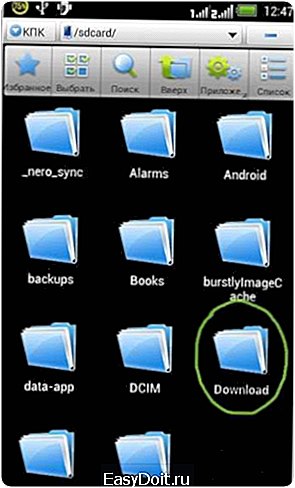
Вот такой вид будет на телефоне.
Установка игр с расширением apk
После того, как вы скачали игру на один из дисков ПК (можно скачивать и на флешку), ее необходимо перенести, или скопировать на карту памяти устройства в папку «Downloads».
Процедуру переноса можно осуществить при помощи USB-шнура, Wi-Fi, кард-ридера и прочих методов. Далее следуем инструкции:
- Включить на телефоне функцию, позволяющую устанавливать посторонний софт. Необходимо зайти в Настройки и отметить галочкой в Приложениях пункт Неизвестные источники.


- Найти в меню карту памяти и папку «Downloads». Открыть.
- В папках ПК или на флешке найти нужный файл.
- Удерживая его кнопкой мыши, перетащить из папки на компьютере в «Downloads». Если вы используете флешку, процедура будет аналогичной.
- Найти на Андроид устройстве перемещенную игру или приложение.
- Тапнуть по ней.
- В новом меню находим пункт Установить или Следуем инструкции.


После этой процедуры ярлычок, ведущий к объекту, автоматически появится в основном меню гаджета. Теперь можно играть. Но такой легкой будет процедура, если у игры нет кеш файлов.
Как работать с кеш файлом?
Предположим, что мы хотим установить на свое андроид-устройство объект «Rage of the Gladiator». Первым действием будет скачать на ПК файл с расширением .zip и разархивировать его.
Совет! Лучше использовать именно ПК, поскольку непосредственное скачивание объекта на планшет или телефон потребует использования дополнительных приложений (специальных менеджеров, разработанных для ОС), чтобы разархивировать архив .zip. 
Разархивированная папка

Процедура разархивации файла на телефоне
Разархивированный архив приобретает вид обычной папки. Ее переносим на карту памяти гаджета.
Используя ПК, мы сэкономили один шаг. Но если к компьютеру возможности подключиться нет, тогда процедура распаковки архива через ES Проводник будет следующей:
- Сохранить на карту памяти гаджета архив. Используем папку «Downloads» для легкого поиска объекта.
- Найти иконку архива.

- Сделать длинный тап на ней.
- В новом меню найти пункт «Распакрвать в».

- Тапнуть на нем.
- Указать требуемый путь. Желательно распаковку делать снова на карту памяти гаджета на ОС андроид — пункт меню Текущая папка. Так вы не будете засорять основную память.

Неважно, что вы используете телефон или планшет, распаковка архива обязательна. После завершения процедуры в папке «Downloads» должна появиться папка с названием скаченного объекта.
В ней будет файл с расширением apk и папка «com.gamelion.rotg.free». Ее и нужно переместить в специальную область, а именно сюда sdcard/Android/obb.
Действия следующие:
- Долгий тап на папке с кеш.

Папка с кеш
- Выбрать пункт меню Вырезать.

Меню действие
- Отправляем объект по вышеуказанному пути. Это можно сделать с помощью ES Проводника. В его инструментах потребуется найти пункт Вставить.
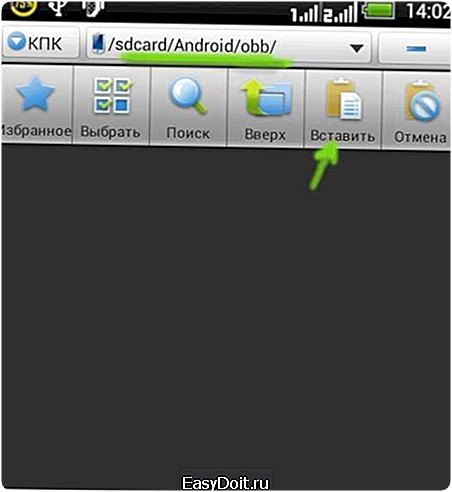
Выбираем пункт «Вставить»
- Вернуться в карту памяти устройства на ОС андроид и найти apk файл.

Папка приложения
- Установить игрушку уже описанным выше способом.
При запуске установленной «тяжелой» игрушки могут возникнуть трудности. Неважно, используется планшет или телефон. Во-первых, кеш может не обнаруживаться программой. Тогда потребуется проверить правильность его переноса в особую область. Внимательно посмотрите путь, убедитесь, что переместили нужный файл. У тех, кто использует планшет, это частая проблема.
Во-вторых, некоторые игрушки (в основном те, которые появились после 2010 года) нуждаются в докачке данных. Она будет проводиться через подключение к сети в момент первого запуска программы. В большинстве случаев такое происходит, если приложение не обнаружило кеш. В этом случае стоит дождаться его закачки (размещение автоматическое). Но тогда перемещенную папку с кеш лучше удалить. Она не пригодится, хотя ее и можно будет восстановить.
Если устанавливать приложения, строго следуя инструкции, то проблем не должно возникнуть. Главное — внимательно проходить все пункты инструкции и читать сообщения на экране гаджета.
upgrade-android.ru
Как установить игры на андроид
Инструкция
Перейдите в Play market на вашем устройстве. Для этого нажмите на соответствующем ярлыке на рабочем столе Андроид или в меню, вызываемом при помощи нажатия на соответствующую кнопку на главном экране.
На появившемся экране выберите раздел «Игры» в верхней панели инструментов приложения. На следующем экране вы увидите перечень приложений, доступных для установки на ваше устройство. Выберите категорию игры, в которую вы хотите поиграть, и подберите нужную вам программу. Также вы можете перейти в перечень бесплатных игр, воспользовавшись соответствующим пунктом меню.
После того как вы выбрали понравившуюся игру, изучив скриншоты, описание и отзывы пользователей, нажмите на клавишу «Установить». Дождитесь окончания загрузки и установки программы. Ее статус вы можете проверить в строке уведомлений вашего устройства.
После окончания процедуры скачивания игры нужный ярлык появится в меню приложений и на главном экране вашего аппарата. Для запуска приложения достаточно будет нажать на соответствующий ярлык.
Чтобы установить игры, скачанные на компьютер через интернет в формате .apk, подключите устройство к компьютеру при помощи кабеля в режиме съемного диска, предварительно разрешив установку приложений с неизвестных источников через меню «Настройки» — «Безопасность» — «Неизвестные источники».
Перенесите файлы игр на ваше устройство с компьютера в отдельную папку. После окончания их загрузки откройте файлы .apk при помощи любого файлового менеджера для ОС Андроид. Скачать такое приложение вы можете при помощи Play market. Среди наиболее популярных и удобных программ стоит отметить программы ES Проводник и File Manager.
Обратите внимание
Установка игр со сторонних ресурсов происходит на ваш риск. Перед загрузкой приложения из интернета убедитесь, что данному ресурсу стоит доверять. Для этого внимательно изучите сайт и отзывы пользователей о нем.
www.kakprosto.ru
Как установить приложение, игру на Android
Для загрузки приложений на Android существует официальный магазин Google Play Market. Кроме того любую игру либо программу можно установить, скачав на смартфон с другого источника ее .apk-файл и кэш. Основная проблема заключается в том, что установленные таким образом приложения не будут обновляться. Решаем данный вопрос и подробно разбираем остальные в этой инструкции.

Android – открытая операционная система, поэтому загружать игры и программы можно как с официального магазина Google Play, так и с других источников. Каждое приложение устанавливается при помощи исполняемого файла с расширением .apk, а большие игры требуют загрузки дополнительных данных, которые называют кэшем.
Статья по теме: как скачивать .apk-файлы с Play Market на компьютер
Активируем «Неизвестные источники»
В отличии от iOS, на Android, благодаря открытости файловой системы, чтобы разрешить установку APK из неизвестных источников, достаточно выполнить ряд простых действий. В зависимости от прошивки и версии Android эти действия могут незначительно отличаться.
До Android 7.1.2
Перейдите в «Настройки» → «Безопасность» и активируйте тумблер напротив пункта «Неизвестные источники».

Android 8.0 и выше
В новой версии ОС разработчики усилили безопасность системы. Начиная с Android 8.0 разрешение на установку APK необходимо предоставлять каждому источнику отдельно. Путь в «Настройках» также сильно изменился:
1. Откройте «Приложения и уведомления».

2. Раскройте «Расширенные настройки».

3. Нажмите «Специальный доступ».

4. Далее «Установка неизвестных приложений».

5. Выберите источники, которым хотите предоставить разрешение. К примеру, браузер Chrome и файловый менеджер ES Проводник.

6. Переключите тумблер.

Как установить .apk-файл приложения на Android
Скачайте .apk-файл игры или программы на Android с проверенного сайта. По умолчанию все загрузки находятся в папке «Download». Если на телефоне или планшете нет Интернет доступа, загрузите APK на компьютер, подключите девайс через USB и перекиньте файл в любую папку на мобильном устройстве.

Если ПК не видит смартфон, попробуйте подсоединить его с включенной отладкой по USB, установите драйверы и выполните действия, описанные в инструкции.
Далее при помощи файлового менеджера найдите скачанный .apk-файл и нажмите на него.

Если доступно несколько действий, выберите «Установщик пакетов».
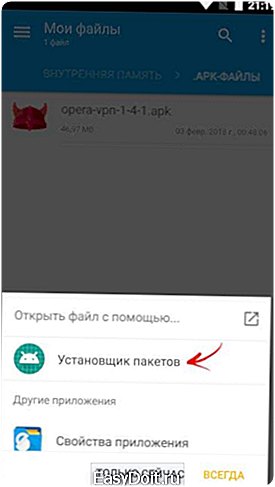
Затем нажмите «Установить» и дождитесь завершения процесса.
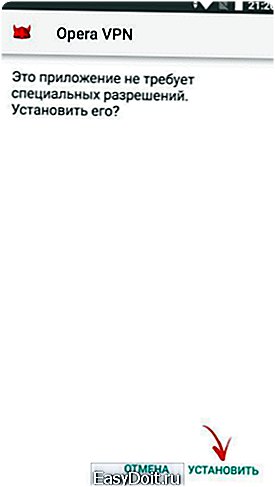
В конце щелкните «Готово».

Устанавливаем игры с кэшем
Скачайте ZIP либо RAR архив с кэшем для игры. Внутри находится папка, в ней файл с расширением OBB. После загрузки кэша на устройство, установите APK, руководствуясь нашей инструкцией, но не запускайте игру.
Скачанный кэш необходимо разархивировать и поместить в каталог «Android/obb» во внутренней памяти («sdcard/Android/obb», если microSD используется для установки приложений). Воспользуйтесь файловым менеджером, лучше всего ES Проводником. Долгим нажатием выделите архив, нажмите «Еще» и выберите «Распаковать в».
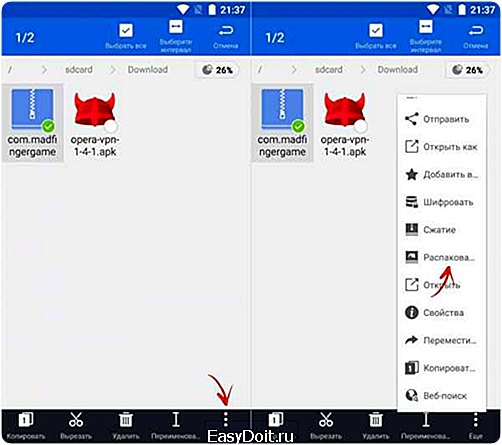
Отметьте «Выбрать путь», щелкните по названию папки, перейдите в «Android/obb» и нажмите «ОК».
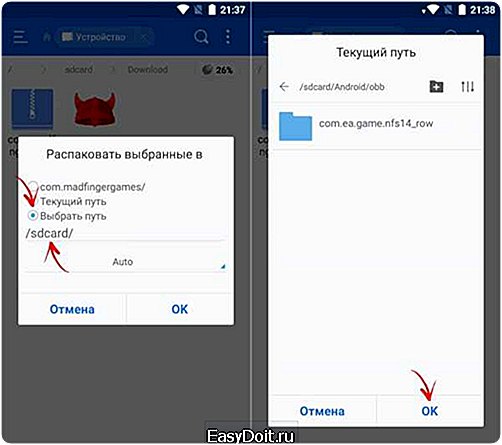
Большинство файловых менеджеров может распаковывать архивы только в текущий каталог, поэтому сначала перенесите архив кэша в «Android/obb», а затем проводите разархивирование.
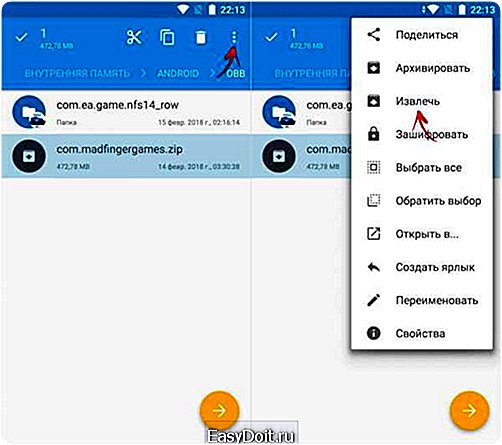
Кэш некоторых игр известных разработчиков нужно загружать в отдельные папки (обычно об этом пишется на сайте где скачиваете кэш):
- Electronic Arts – «Android/data», «sdcard/Android/data»
- Gameloft – «gameloft/games», «sdcard/gameloft/games»
- Glu – «glu», «sdcard/glu»
Обновляемые приложения из Google Play загружают кэш в «Android/data».
Как создать каталог для кэша
Иногда кэш доступен в виде .obb-файла без папки. Тогда ее нужно создать, правильно назвать и перенести .obb-файл внутрь.
ID игры (название папки) можно узнать двумя способами:
1. Откройте Google Play Market в браузере. Например, https://play.google.com/store/apps/details?id=com.ea.game.nfs14_row&hl=ru. ID игры com.ea.game.nfs14_row – текст, включающий «com» и до символа «&», если таковой имеется.

2. В названии .obb-файла уже заключен ID. Скопируйте текст, включая «com» до «.obb».

Чтобы создать папку через ES Проводник, перейдите в каталог «Android/obb», нажмите на 3 точки в правом углу, выберите «Создать» → «Папка», введите название и щелкните «ОК».

Затем перенесите .obb-файл в созданную папку. Для этого выделите файл долгим нажатием, нажмите «Еще», выберите «Переместить в», перейдите в каталог и подтвердите «ОК».

Как обновить приложения на Android, установленные из неофициальных источников
Платные программы и игры, установленные из .apk-файлов, не будут обновляться через Play Маркет. Есть 2 способа решения проблемы: каждый раз проверять последнюю версию и самостоятельно ее скачивать либо воспользоваться специальными приложениями. Например, App&Game 4PDA сообщает пользователю о появлении новых версий игр и программ на известном форуме. F-Droid, APKUpdater, APKPure App сканируют популярные репозитории на наличие обновлений и умеют их загружать. Три последних могут обновить только бесплатные приложения.
(5,00 из 5, оценили: 4)
4idroid.com
